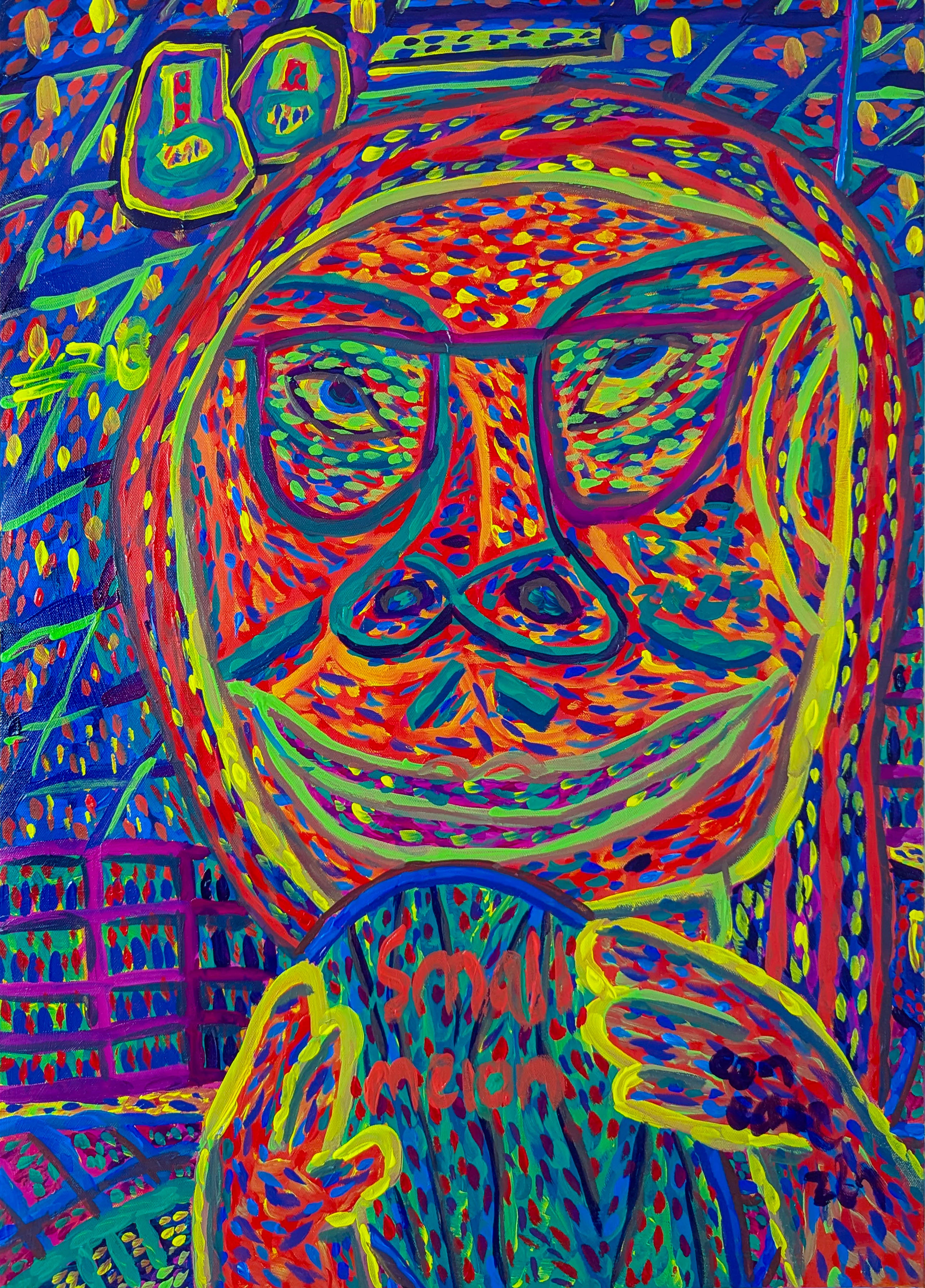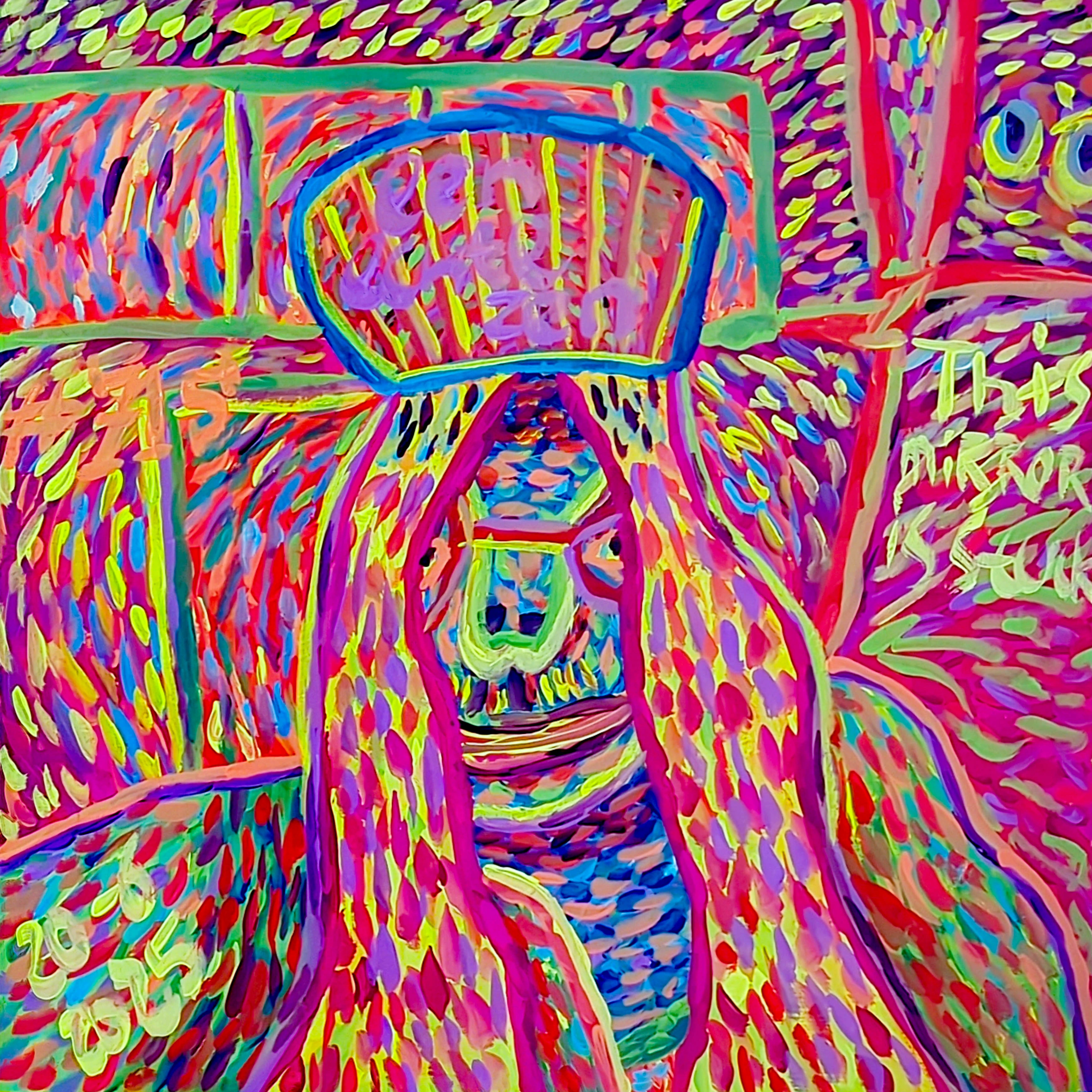Tekentablets: Jouw Ultieme Gids voor Digitale Kunsttools & Meesterschap
Ontketen creativiteit! Deze ultieme gids duikt diep in tekentabletsoorten, essentiële functies zoals drukgevoeligheid, kanteldetectie en kleur, topkeuzes voor elk budget, en cruciale ergonomische tips. Vind jouw perfecte digitale kunstpartner en beheers je vak.
Inleiding
Ik herinner me dat ik naar mijn eerste lege digitale canvas staarde, met een mix van opwinding en oprechte intimidatie. Jarenlang kenden mijn handen het korrelige gevoel van houtskool, het zachte glijden van olieverf, de delicate dans van een aquarelkwast. Het idee om die tactiele magie naar een scherm te vertalen, vooral voor de levendige, abstracte kleurexplosies die ik graag creëer, voelde, nou ja, vreemd.
Maar toen kwam het tekentablet, en plotseling voelde deze hele nieuwe wereld van digitale kunst, deze ongelooflijke evolutie in creatieve expressie, heerlijk toegankelijk. Het was een 'aha!' moment: ik realiseerde me dat deze tools een cruciale brug konden zijn, waardoor ik de tactiele magie van traditionele media kon vertalen naar levendige digitale kleurexplosies. Het ging erom de rijke erfenis van traditionele kunst te verbinden met de grenzeloze, dynamische mogelijkheden van digitale media. En voor jou, of je nu net je tenen in digitaal water doopt of een ervaren professional bent die op zoek is naar een upgrade, het kiezen van het juiste tekentablet gaat niet alleen over het kopen van een gadget; het is een cruciale beslissing die jouw workflow, artistieke output en, eerlijk gezegd, het hele traject van jouw creatieve exploratie diepgaand vormgeeft. Deze gids is er om je mee te nemen op een diepe duik, waarbij we de toonaangevende opties beoordelen, essentiële functies ontleden en aanbevelingen doen die nauwgezet zijn afgestemd op diverse artistieke disciplines, behoeften en, ja, die altijd aanwezige financiële overwegingen. Laten we ervoor zorgen dat jouw digitale kunst reis begint met de perfecte metgezel.
Dus, wat gaan we precies behandelen? In deze uitgebreide gids bespreken we de verschillende soorten tablets, ontleden we essentiële functies zoals drukgevoeligheid en kanteldetectie, verkennen we mijn zorgvuldig samengestelde topkeuzes voor diverse budgetten en vaardigheidsniveaus, en gaan we zelfs in op hoe je jouw gezondheid en investering kunt beschermen. Zie het als jouw routekaart naar de digitale kunstwereld. Ben je klaar om erin te duiken?

Het Digitale Canvas Begrijpen: Soorten Tekentablets
Oké, voordat we ons laten meeslepen door alle glimmende nieuwe modellen die er zijn, laten we een snelle stop maken om de basis 'families' van tekentablets te begrijpen. Elk type, zie je, heeft zijn eigen kleine persoonlijkheid en een aparte set voordelen, allemaal ontworpen om te passen bij verschillende artistieke vibes en jouw voorkeursworkflow. Als je het samenvat, kies je voornamelijk tussen schermloze tablets (waar je op een oppervlak tekent en naar je monitor kijkt) en tablets met scherm (waar je direct op het display tekent).
Ik sta er vaak versteld van hoe ver deze tools zijn gekomen. Het is nogal een reis voor ze geweest, nietwaar? Ik denk soms aan die vroege digitizers uit de jaren 60 – baanbrekend door figuren als Ivan Sutherland met zijn revolutionaire Sketchpad, dat de conceptuele basis legde voor interactieve computergraphics, en Douglas Engelbart's gelijktijdige uitvinding van de muis. Deze visionairs, samen met vroege bedrijven zoals Summagraphics en CalComp die enkele van de eerste commerciële grafische tablets voor CAD en illustratie ontwikkelden, legden werkelijk de conceptuele basis voor de gelikte, geïntegreerde systemen die we vandaag hebben. De evolutie stopte daar niet; we hebben de overgang gezien van rudimentaire stylustechnologieën naar zeer geavanceerde Elektromagnetische Resonantie (EMR) pennen die geen batterijen nodig hebben, naar actieve pennen die ongelooflijke precisie bieden maar opgeladen moeten worden, en zelfs capacitieve stylussen die zijn ontworpen voor touchscreens. Het is een continue zoektocht naar die perfecte, intuïtieve en krachtige creatieve interface. En over reizen gesproken, herinner je je vroege pioniers als Vera Molnár, die in de jaren 60 experimenteerde met algoritmische kunst met behulp van computers, of Frieder Nake, wiens plottertekeningen de grenzen van computergegenereerde esthetiek verlegden? De evolutie van digitale invoerapparaten, van vroege trackballs en rudimentaire capacitieve stylussen tot de geavanceerde pennen van vandaag (zoals Wacom's ongelooflijke EMR-technologie of diegene die zelf een beetje lading nodig hebben), heeft de manier waarop we met onze kunst omgaan diepgaand gevormd. Het is waanzinnig hoeveel ze zijn geëvolueerd, allemaal in naam van het responsiever, preciezer en echt van jou laten aanvoelen van je digitale streken. Laten we eens kijken welk type jouw volgende creatieve beste vriend zou kunnen zijn.
Pentablets (Grafische Tablets)
Dus, allereerst hebben we de klassieke pentablets, of wat sommigen grafische tablets noemen. Voor velen van ons, inclusief mezelf, zijn dit de eerste vriendelijke gezichten die je tegenkomt op je digitale kunstreis – toegankelijk en vaak jouw eerste toegangspoort. Je krijgt dit platte, ondoorzichtige oppervlak dat is aangesloten op je computer, en je tekent erop terwijl je je meesterwerk ziet ontvouwen op je hoofdscherm. Nu, ik zal niet liegen, die hand-oogcoördinatie kan in het begin een beetje aanvoelen als proberen een orkest te dirigeren met ovenwanten aan. Ik herinner me een tergende middag waarop ik een eenvoudig stilleven probeerde te schetsen, mijn hand bewoog de ene kant op de tablet en mijn cursor weigerde koppig te volgen op het scherm. Het voelde alsof mijn hersenen kortsluiting maakten, een echt digitaal octopusgevoel! Maar geloof me, veel kunstenaars (na een beetje oefening, natuurlijk) gaan de ergonomische voordelen hiervan waarderen. Omdat je naar je hoofdscherm kijkt, kunnen je nek en schouders vaak een meer natuurlijke, ontspannen houding aannemen, waardoor de belasting wordt verminderd die zou kunnen ontstaan door constant naar een scherm te kijken. Bovendien kan die scheiding van hand en oog eigenlijk meer weloverwogen en gecontroleerde bewegingen aanmoedigen, wat leidt tot een verbeterde lijnkwaliteit en minder onbedoelde streken, wat een enorme boost is voor het zelfvertrouwen van beginners. Het bevordert ook een betere polspositie, waardoor de directe belasting die zou kunnen optreden door constant boven een scherm te zweven, wordt verminderd. En laten we eerlijk zijn, ze zijn meestal super draagbaar en nemen niet veel bureauruimte in beslag, wat in mijn boek een duidelijke overwinning is. Deze zijn fantastisch om gevoel te krijgen voor druk en lijncontrole, waardoor ze perfect zijn voor beginners, lijnkunstenaars, striptekenaars, kalligrafen of mensen met beperkte bureauruimte die op zoek zijn naar een betaalbaar startpunt.
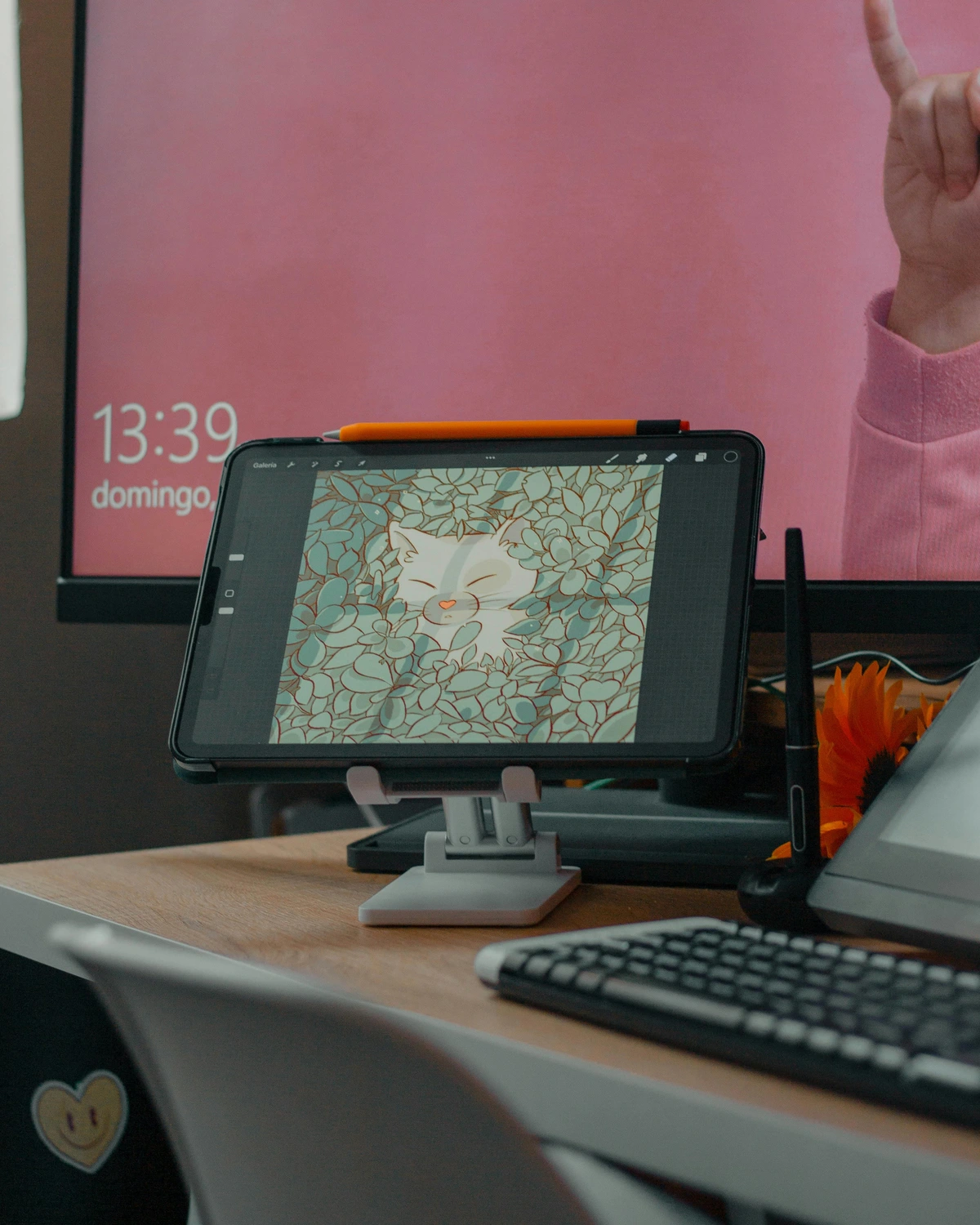
Pendisplays (Interactieve Pendisplays)
Vervolgens gaan we over op pendisplays, soms ook interactieve pendisplays genoemd. Deze zijn een game-changer als je hunkert naar die directe, onmiddellijke interactie. Stel je voor dat je rechtstreeks op je kunstwerk tekent, net zoals je op papier of canvas zou doen – want dat is precies wat je hier doet! Het scherm spiegelt of vergroot het display van je computer, waardoor je die 'what you see is what you get'-ervaring krijgt. Het is ongelooflijk vloeiend en natuurlijk, wat voor velen de stap naar digitale creatie veel soepeler maakt. Voor digitale schilders en grafisch ontwerpers zijn de kleurnauwkeurigheid en het kleurengamma van deze schermen ongelooflijk belangrijk, zodat wat je op je display ziet, ook is wat je krijgt in je uiteindelijke output, of het nu op het web is of gedrukt. Een cruciale factor hier is parallax, wat verwijst naar de kleine visuele opening tussen je penpunt en de werkelijke cursor op het scherm. Zie het als kijken naar een muntstuk door een dikke glazen pot; hoe dikker het glas, hoe meer de munt enigszins verschoven lijkt te zijn van waar je wijst. Hoogwaardige pendisplays minimaliseren dit, waardoor je tekening nog preciezer en intuïtiever aanvoelt, wat absoluut cruciaal is voor fijn detailwerk of nauwkeurige lijnplaatsing in abstracte geometrische kunst. En over vloeiende beelden gesproken, een hogere verversingssnelheid (gemeten in Hz, vaak 60Hz, 90Hz of 120Hz) op deze displays kan een enorm verschil maken in hoe vloeiend en responsief je lijnen aanvoelen, waardoor waargenomen vertraging wordt verminderd en snelle streken ongelooflijk natuurlijk aanvoelen. Zeker, ze komen meestal met een hoger prijskaartje en zijn niet zo makkelijk in je tas te gooien als pentablets, en je maakt je misschien af en toe zorgen over inbranden van het scherm of dode pixels (hoewel zeldzaam met moderne technologie, is het altijd goed om je inhoud te variëren en screensavers te gebruiken). Maar oh, de meeslepende en responsieve creatieve omgeving die ze bieden is echt iets speciaals. Ze zijn ideaal voor kunstenaars die waarde hechten aan direct tekenen op het scherm en een meer traditioneel gevoel. Klaar voor die directe aanraking?
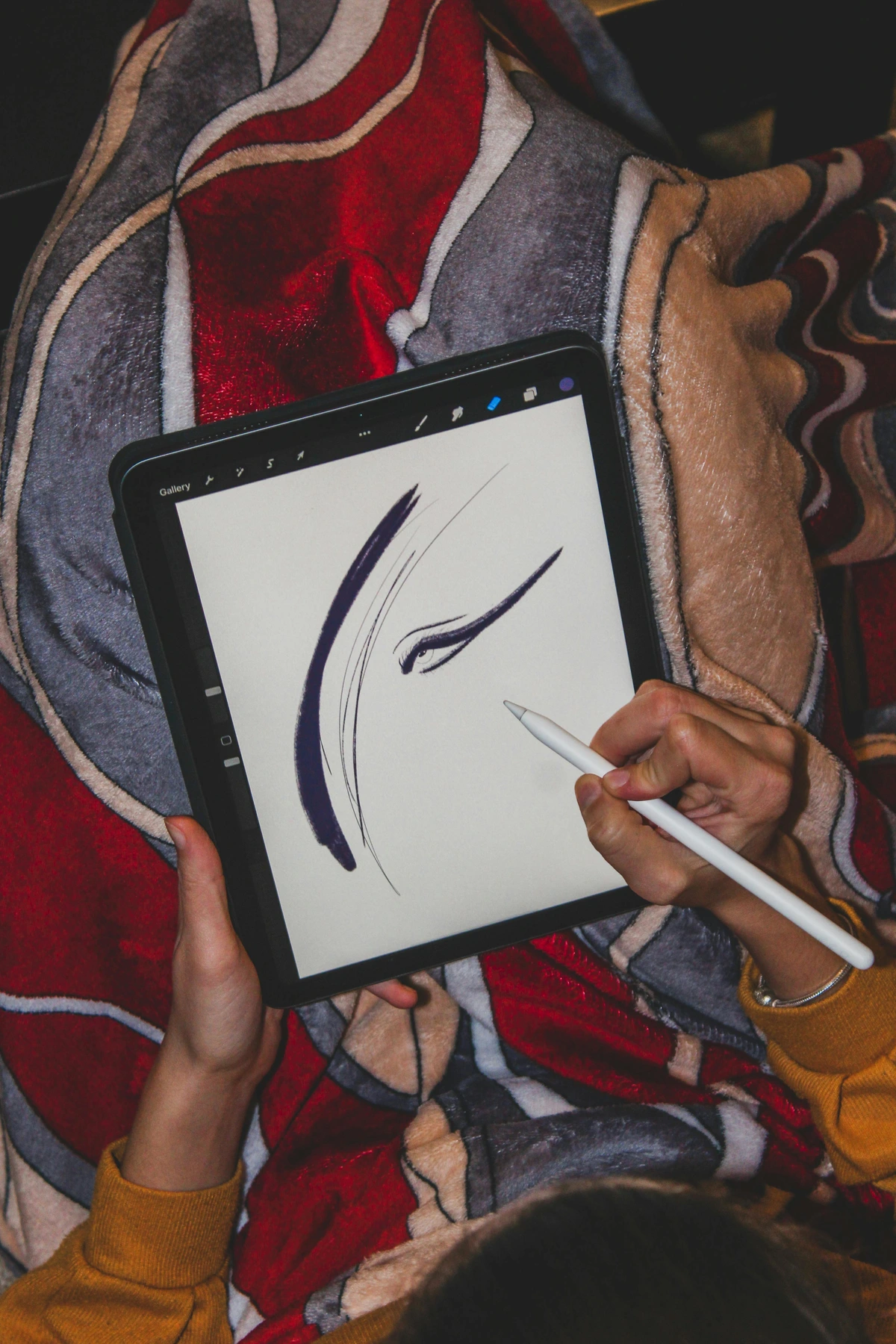
Standalone Tablets (Tabletcomputers met Penondersteuning)
Tot slot komen we bij de supergeïntegreerde, ultieme mobiliteitskampioenen: standalone tablets. Denk aan een Apple iPad Pro met zijn Apple Pencil, een Microsoft Surface Pro, of zelfs de Samsung Galaxy Tab-serie met zijn S Pen. Dit zijn niet zomaar tekenapparaten; het zijn volwaardige computers die toevallig ook fantastische canvassen zijn. Ze bieden ongeëvenaarde draagbaarheid – stel je voor dat je onderweg je professionele creatieve software draait, zonder een aparte laptop mee te hoeven slepen. De vrijheid om je studio overal mee naartoe te nemen is behoorlijk bevrijdend, moet ik zeggen! Nu zul je zien dat deze vaak met een beetje een premium prijskaartje komen, en als je kijkt naar alle rekenkracht, geavanceerde functies en de rijke app-ecosystemen die ze bieden, begint het logisch te worden. Het is een investering in een complete studio die je in een rugzak kunt meenemen, en voor mij is dat soort vrijheid van onschatbare waarde. Het is ook de moeite waard om een belangrijk onderscheid op te merken dat echt van invloed is op je creatieve leven: apparaten zoals de Surface Pro draaien een volledig desktop-besturingssysteem (Windows) en bieden complete desktopsoftwarefunctionaliteit. Dit betekent dat je krachtige, veel middelen vragende toepassingen zoals de volledige Photoshop, Blender voor 3D-modellering of geavanceerde videobewerkingssuites kunt draaien, net zoals je dat op een traditionele desktop zou doen. Standalone tablets zoals de iPad Pro daarentegen blinken uit met krachtige tekenapps zoals Procreate of Affinity Photo op iPadOS, die sterk geoptimaliseerd zijn voor touch- en peninvoer, waardoor ze een droom zijn voor digitaal schilderen en schetsen. Dit verschil in besturingssystemen beïnvloedt jouw softwarekeuzes en workflowflexibiliteit diepgaand; ben je op zoek naar een mobiele krachtpatser voor volledige desktopsoftware, of een gestroomlijnde, touch-geoptimaliseerde ervaring? Het is ook fascinerend om het concept van "digitale inkt" te overwegen – de onderliggende technologie die bepaalt hoe vloeiend en responsief je penstreken verschijnen. De Apple Pencil staat bijvoorbeeld bekend om zijn ultralage latentie, waardoor de digitale inkt bijna onmiddellijk aanvoelt, wat de tekenervaring aanzienlijk kan verbeteren in vergelijking met stylussen met een hogere waargenomen vertraging. Deze apparaten leggen alle belangrijke functies die we zo meteen zullen bespreken echt binnen handbereik, waar je ook bent, waardoor ze perfect zijn voor mobiele professionals en digitale nomaden. Welke standalone metgezel roept jou?

Nu we de verschillende soorten digitale canvassen onder de knie hebben, is de grote vraag: welke spreekt jouw verlangen naar gedurfde streken en levendige kleuren aan? Maar naast de vormfactor zijn het de interne werkingsprincipes – de functies – die echt bepalen hoe een tablet jouw artistieke visie zal dienen. Het antwoord, mijn vriend, ligt in het begrijpen van de fijne details. Het is tijd om te praten over de functies die er echt toe doen wanneer je het arsenaal van je digitale artiest opbouwt.
Het Arsenaal van de Kunstenaar: Belangrijke Functies om te Overwegen bij een Tekentablet
Je perfecte tablet kiezen? Het is als het vinden van een danspartner; je moet alle kleine bewegingen overwegen en hoe ze passen bij jouw ritme. We hebben het over technische specificaties en hoe het in je hand aanvoelt – elk klein detail speelt een enorme rol in of dit hulpmiddel je creatieve zielsverwant wordt of gewoon een gadget dat stof verzamelt.
1. Drukgevoeligheid
Ah, drukgevoeligheid – dit is voor mij het hart van digitaal tekenen. Het is wat je in staat stelt om van een fluisterdunne lijn naar een gedurfde, zware streek te gaan, of van een vage kleurwaas naar een rijke, dekkende tint, allemaal door simpelweg de druk die je op je stylus uitoefent te variëren. De meeste moderne tablets zijn behoorlijk indrukwekkend en bieden ergens tussen de 4.096 en maar liefst 8.192 niveaus. Denk er eens over na: een hoger aantal betekent meer nuance, meer controle over die expressieve lijnen, delicate arcering en het echt laten zingen van texturen. Om het anders te zeggen, stel je de subtiele variaties voor die je krijgt met een houtskooltekening, van de zachtste, bijna onzichtbare veeg tot het diepste, donkerste zwart, of de genuanceerde menging van pastels, van de lichtste vleugje kleur tot een rijk, dicht pigment. Een hoger aantal drukniveaus betekent dat je zoveel meer controle hebt over elke subtiele verschuiving in je digitale streek, wat ongelooflijk delicate arcering, dynamische lijndikte en rijke textuurvariaties mogelijk maakt. Deze functie werkt vaak hand in hand met kantelgevoeligheid (waar we het later over zullen hebben), wat zorgt voor nog dynamischere en natuurlijkere penseelstreken. Maar hier is een kleine pro-tip die ik heb opgepikt: hoewel de tablet deze niveaus biedt, kan de manier waarop jouw software ze interpreteert enorm variëren. Soms moet je penseelinstellingen of drukcurves aanpassen in Photoshop, Clip Studio Paint, Krita of zelfs Procreate om het volledige potentieel van je tablet echt te benutten. Het is als het fijn afstemmen van de gevoeligheidsinstellingen van een instrument – een kleine aanpassing in je digitale kunstsoftware kan het verschil maken in hoe je streken aanvoelen. Ik herinner me een abstract stuk waarin ik een bepaald doorschijnend gelaagd effect probeerde te krijgen; het aanpassen van de drukcurve in mijn software, in combinatie met de hoge gevoeligheid van de tablet, stelde me uiteindelijk in staat om die subtiele, etherische kwaliteit te bereiken die ik nastreefde, wat van onschatbare waarde bleek te zijn voor het opbouwen van diepte in abstracte acrylverf.
2. Rapportsnelheid (RPS / PPS) & Latentie
Dan is er de rapportsnelheid, vaak gemeten in rapporten of punten per seconde (RPS of PPS). Dit is in feite hoe snel je tablet communiceert met je computer en precies vertelt waar je stylus is. Als je iets snel en vloeiend tekent, wil je een hoge rapportsnelheid – ik heb het over 200 RPS of meer. Waarom? Omdat het absoluut cruciaal is voor die heerlijk vloeiende, responsieve lijnen en om die frustrerende, storende visuele vertraging te verbannen waarbij je streek milliseconden nadat je hem hebt gemaakt verschijnt. Een lage rapportsnelheid kan leiden tot schokkerige, onderbroken lijnen, vooral tijdens snel schetsen of als je aan snelle animaties werkt, waardoor de hele ervaring traag en onsamenhangend aanvoelt, bijna alsof je tekent met een trage videogamecontroller of je cursor over het scherm jaagt. Deze waargenomen vertraging, vaak latentie genoemd, is de kleine kloof tussen je fysieke actie en de digitale reactie. Niemand wil het gevoel hebben dat zijn pen op een trage internetverbinding werkt, toch? Een goede rapportsnelheid minimaliseert deze latentie, waardoor de hele tekenervaring heerlijk natuurlijk aanvoelt, bijna alsof de digitale inkt rechtstreeks uit je hand stroomt. Ik heb momenten gehad waarop ik dacht dat mijn tablet faalde, om er vervolgens achter te komen dat mijn computer overbelast was, wat bewijst dat het een symfonie van componenten is die samenwerken – de verwerkingskracht van je computer en de verversingssnelheid van je display spelen ook een grote rol in dat naadloze gevoel.
3. Resolutie (LPI voor Pentablets, PPI voor Pendisplays)
Oké, laten we het over cijfers hebben: resolutie. Voor die klassieke pentablets spreken we over LPI (Lijnen Per Inch). Deze kleine metrische waarde vertelt je hoeveel digitale lijnen het tekenoppervlak van de tablet per fysieke inch kan detecteren. Een hogere LPI? Dat betekent ongelooflijk nauwkeurige tracking, waarbij zelfs de meest subtiele beweging van je hand wordt vastgelegd en die ingewikkelde details perfect worden vertaald. Zie het als de resolutie van een high-end printer: meer LPI betekent dat fijnere details kunnen worden vastgelegd, net als de subtiele textuur van een potloodschets of het bereiken van vloeiendere, minder gepixelde rondingen. Voor abstracte kunstenaars vertaalt dit zich naar het zien van de subtiele korrel van een digitale canvastextuur of het weergeven van de vloeiende, bijna onmerkbare verschuivingen in kleur in een verloop. Nu, als we overschakelen naar pendisplays en standalone tablets, verschuift de term naar PPI (Pixels Per Inch). Dit verwijst naar de pixeldichtheid van het scherm, wat rechtstreeks van invloed is op de beeldhelderheid, scherpte en de visuele getrouwheid van je kunstwerk. Een hogere PPI gaat niet alleen over 'scherpte' omwille van de scherpte; het heeft echt invloed op je vermogen om subtiele texturen weer te geven, de fijne nuances in je kleurverlopen te zien, waardoor het gemakkelijker wordt om delicate kleurverschuivingen en minuscule textuurdetails te onderscheiden, vooral bij nauwkeurig inzoomen. Dit zorgt ervoor dat die delicate details die je moeizaam tekent daadwerkelijk zichtbaar en scherp zijn op je scherm, met minder zichtbare pixelvorming en vloeiendere anti-aliasing voor gebogen lijnen. Geloof me, je ogen (en je kunst) zullen je dankbaar zijn voor die extra pixels.
4. Kanteldetectie
Kanteldetectie is nog zo'n fantastische functie, vooral als je graag traditionele media nabootst. Stel je voor dat je een potlood schuin houdt om te arceren, of een brede penseel om een brede streek aan te brengen. Dat is wat kanteldetectie digitaal doet! Geavanceerde stylussen kunnen de hoek detecteren waarin je ze vasthoudt, waardoor je die brede, penseelachtige effecten kunt creëren voor arcering en expressieve streken. Voor digitale schilders en illustratoren die die authentieke mediasimulatie en dynamische controle nastreven, is dit echt een onmisbare functie. Het laat je digitale penselen echt tot leven komen, of je nu een Wacom-pen of een Apple Pencil op een iPad Pro gebruikt. Voor mijn abstracte werk is kanteldetectie een game-changer voor het creëren van getextureerde washes of het nabootsen van aquarelverloop, waardoor digitaal penseelwerk een dynamisch, organisch gevoel krijgt en ik genuanceerde variaties in mijn expressieve streken kan bereiken die de geest van abstract expressionisme of lyrische abstractie vastleggen. Het is een sleutelelement in het ontsluiten van ware vrijheid op het digitale canvas.
5. Hotkeys en ExpressKeys
Laten we eerlijk zijn, wie houdt er niet van een goede snelkoppeling? Dat is waar hotkeys en ExpressKeys om de hoek komen kijken. Dit zijn die programmeerbare knoppen, vaak te vinden op de tablet zelf of zelfs direct op je stylus. Ze stellen je in staat om veelgebruikte commando's toe te wijzen – dingen zoals ongedaan maken, in- en uitzoomen, snel je penseelgrootte aanpassen of overschakelen naar het pipetgereedschap. Ik heb die van mij zo ingesteld dat ik zelden mijn toetsenbord hoef te pakken, wat mijn focus echt op mijn digitale canvas houdt. Het is een klein detail, maar het maakt een enorm verschil – zoals die keer dat ik diep in een complexe abstracte compositie zat en om de paar seconden van penseel moest wisselen; die hotkeys redden mijn gezond verstand (en mijn polsen!). Dit stroomlijnt je creatieve proces enorm en verhoogt je workflowefficiëntie drastisch. Voordat je koopt, neem even de tijd om na te denken over je meest gebruikte tools en snelkoppelingen om ervoor te zorgen dat de tablet voldoende aanpasbare knoppen op handige locaties voor jouw workflow.
6. Grootte en Draagbaarheid
Nu, de pure fysieke grootte en draagbaarheid van je tablet is een verrassend groot punt. Ik heb hier zelf mee geworsteld! Een grotere tablet voelt ruim aan; het geeft je arm meer ademruimte en bewegingsvrijheid, wat de fysieke belasting daadwerkelijk kan verminderen als je veel grote, vegende gebaren maakt. Maar dan zijn kleinere tablets de kampioenen van draagbaarheid – perfect om in een tas te stoppen voor een schetssessie in een koffiebar of als je bureauruimte is, laten we zeggen, 'gezellig'. Het komt echt neer op het vinden van die balans tussen hoeveel tekenoppervlak je wenst en hoeveel je je kunst onderweg mee moet kunnen nemen. Er is geen enkel juist antwoord, alleen het juiste antwoord voor jou.
7. Stylustechnologie: Actief versus Passief
Naast de zichtbare punt maakt de technologie die in je stylus zit een echt verschil. We categoriseren ze over het algemeen in actieve en passieve pennen. Neem bijvoorbeeld Wacom's beroemde EMR (Elektromagnetische Resonantie)-technologie. Het is behoorlijk ingenieus: het betekent dat hun pennen batterijvrij zijn! Ze halen hun stroom rechtstreeks uit het elektromagnetische veld van de tablet, waardoor ze consistente prestaties leveren zonder dat ze hoeven te worden opgeladen of dat er vervangbare batterijen nodig zijn – gewoon lichtgewicht ontwerpen en puur gemak. Veel andere merken, vooral voor pendisplays en standalone tablets, gebruiken actieve pennen die interne elektronica bevatten en periodiek moeten worden opgeladen of afhankelijk zijn van vervangbare batterijen. De nadelen hiervan? De levensduur van de batterij kan na verloop van tijd afnemen, wat leidt tot die sluipende "batterijangst" – en niets onderbreekt een creatieve flow sneller dan een stylus die midden in een streek de geest geeft. Bovendien kunnen actieve pennen soms kleine variaties in latentie, af en toe interferentie ervaren of specifieke drivers en frequentere kalibratie vereisen, en hun drukcurves kunnen zelfs een beetje anders aanvoelen dan een passieve pen, wat de voorkeur van een artiest voor bepaalde lijnkwaliteiten beïnvloedt. Ik neig persoonlijk naar batterijvrij als ik het kan krijgen, puur voor de gemoedsrust. Nadenken over deze verschillen in een vroeg stadium kan je op de lange termijn echt wat gedoe besparen.
8. Bouwkwaliteit en Pen-ergonomie
Hoewel vaak subjectief, zijn de algehele tactiele indruk van de tablet en het comfort van de stylus in de hand van het grootste belang. Een zorgvuldig ontworpen pen zal een gebalanceerd gevoel geven, wat zorgt voor comfort en vermindering van vermoeidheid tijdens langere creatieve sessies. Overweeg of de pen vervangbare tips biedt, aangezien verschillende texturen (vilt, hard plastic, veerbelast) de tekenervaring dramatisch kunnen veranderen en verschillende traditionele media kunnen simuleren, zoals ruw papier of een glad canvas. Zoek ook naar pennen met verwisselbare grepen of verschillende schachtvormen; het vinden van een die perfect in je hand past, kan een enorm verschil maken tijdens lange tekensessies, waardoor vermoeidheid wordt verminderd en de pen aanvoelt als een natuurlijke verlenging van je arm. Zoek naar functies zoals rubberen grepen of matte afwerkingen op de schacht voor verbeterd comfort en controle. Sommige geavanceerde pennen bieden zelfs programmeerbare knoppen direct op de schacht, die ook vervangbaar kunnen zijn als ze slijten. De intrinsieke bouwkwaliteit van de tablet zelf dient ook als een bewijs van de duurzaamheid en potentiële levensduur, een vitale overweging voor elk professioneel gereedschap. Ik had ooit een pen met een grip die gewoon niet goed zat, en het vernietigde absoluut mijn flow na een uur – nooit meer!
9. Kleurnauwkeurigheid en Kleurengamma (voor Pendisplays & Standalone Tablets)
Voor degenen onder ons die geobsedeerd zijn met het precies goed krijgen van kleuren – je weet wel, digitale schilders, illustratoren, grafisch ontwerpers – zijn kleurnauwkeurigheid en kleurengamma op pendisplays en standalone tablets absoluut cruciaal. Dit is niet zomaar een mooie specificatie; het gaat over het kleurengamma – in essentie, het totale bereik van kleuren dat je scherm daadwerkelijk kan weergeven. Je wilt zoeken naar tablets die een hoge dekking van industriestandaard kleurruimtes behalen. Waarom is dit belangrijk? Wel, sRGB is jouw go-to voor alles wat bestemd is voor het web; het zorgt ervoor dat je kunst er consistent uitziet op de meeste schermen, zoals wanneer je een werk aan je vrienden laat zien op je telefoon. Als je print, biedt Adobe RGB een breder scala aan levendige kleuren die printers daadwerkelijk kunnen reproduceren, waardoor je fysieke prints die extra 'pop' krijgen en je dat hartverscheurende moment vermijdt wanneer je print er doffer uitziet dan je scherm. En DCI-P3? Dat wordt steeds belangrijker voor high-end apparaten en vooral voor videowerk, wat zorgt voor filmische kleuren. Andere relevante kleurruimtes zijn NTSC en Rec. 709, met name voor videoproductie en uitzendingen. Het is ook vermeldenswaard dat een breder gamma, in combinatie met een hogere bitdiepte (bijv. 10-bit kleur in plaats van 8-bit), helpt om kleurbanden te voorkomen, die lelijke zichtbare strepen in verlopen die een vloeiende abstracte kleurovergang kunnen verpesten. De belangrijkste conclusie? Een goede kleurnauwkeurigheid betekent dat wat je op je scherm ziet precies is wat jij (en anderen) zullen zien in je uiteindelijke output, waardoor die gevreesde 'wat is er met mijn kleuren gebeurd?!' momenten worden voorkomen. Oh, en vergeet kalibratiemogelijkheden niet – die zijn essentieel om ervoor te zorgen dat je kleuren altijd consistent en levensecht zijn, vooral als je werkt met meerdere apparaten of je voorbereidt op print. Zoek naar schermen met hoge helderheid (nits) en een goede contrastverhouding voor helder zicht in diverse lichtomstandigheden, zodat je kunst echt opvalt.
10. Softwarecompatibiliteit & Driverstabiliteit
Dit klinkt misschien vanzelfsprekend, maar je gekozen tablet moet goed overweg kunnen met je favoriete creatieve toepassingen. De meeste grote namen op tabletgebied zijn behoorlijk vriendelijk met industriestandaard software zoals Adobe Photoshop, Clip Studio Paint, Krita, Corel Painter, en zelfs mobiele krachtpatsers zoals Procreate en Affinity Designer. Maar als je echter gespecialiseerde of niche-software gebruikt, raad ik je altijd aan om de compatibiliteitsdocumentatie van de tablet snel dubbel te controleren. Je wilt een naadloze integratie en volledige functieondersteuning garanderen. Niemand vindt het leuk om na aankoop te ontdekken dat zijn favoriete penseelgereedschap niet werkt – dat is een echte domper! Controleer altijd op de nieuwste drivers, en wees je ervan bewust dat sommige software bekende compatibiliteitsproblemen kan hebben of specifieke driverconfiguraties vereist voor geavanceerde functies zoals bepaalde penseelengines. Ik heb genoeg gefrustreerde artiesten gezien om te weten dat ervoor zorgen dat je tablet dezelfde taal 'spreekt' als je software absoluut fundamenteel is voor een vloeiende en frustratievrije workflow. Wanneer ze niet met elkaar overweg kunnen, kan dit een aanzienlijke belemmering vormen voor je creativiteit.
Dit is ook waar driverstabiliteit en betrouwbare fabrikantondersteuning om de hoek komen kijken. Zie drivers als de vertaler tussen je tablet en je computer; als die vertaling buggy of inconsistent is, lijdt je hele workflow eronder. Een tablet met een reputatie voor solide, frequent bijgewerkte drivers betekent minder crashes, minder storingen en een soepelere creatieve ervaring. En als er wel iets misgaat (want technologie gebeurt!), kan de wetenschap dat de fabrikant responsieve en behulpzame ondersteuning biedt, inclusief mogelijke garantieservice, je dagen frustratie besparen. Overweeg ook om communityforums of online bronnen te raadplegen, aangezien deze vaak waardevolle, door gebruikers gegenereerde oplossingen bieden. En cruciaal: zoek altijd naar gebruikersrecensies die specifiek langdurige driverstabiliteit en de responsiviteit van klantenservice-ervaringen voor elk merk vermelden. Dit kan een verborgen schat aan informatie zijn. Het is een investering in gemoedsrust, waardoor je je kunt concentreren op hoe je abstracte kunst maakt in plaats van op het oplossen van problemen.
11. Schermoppervlaktetextuur (voor Pendisplays & Standalone Tablets)
Dit is een detail dat velen over het hoofd zien, maar de schermoppervlaktetextuur van je pendisplay of standalone tablet kan een diepgaande invloed hebben op je tekenervaring. Sommige schermen zijn glanzend, bieden levendige kleuren maar zijn gevoelig voor schittering en een glad, 'glazig' gevoel. Andere hebben een matte afwerking, wat schittering vermindert en vaak een tactiele, papierachtige weerstand biedt waar veel traditionele kunstenaars naar verlangen. Deze subtiele wrijving kan een enorm verschil maken in controle en comfort, vooral tijdens lange tekensessies. Het is vermeldenswaard dat matte oppervlakken soms de kleurlevendigheid enigszins kunnen verminderen, en na verloop van tijd kunnen penpunten sneller slijten. Veel matte schermen bevatten ook een anti-glare coating om de zichtbaarheid in heldere omgevingen verder te verbeteren. Het is de moeite waard om verschillende oppervlakken uit te proberen, als je kunt, om te vinden wat echt resoneert met je hand en je artistieke proces. Want uiteindelijk heeft zelfs het beste oppervlak betrouwbare onderliggende technologie nodig om echt te schitteren!
12. Tekentabletaccessoires
Voordat we in specifieke modellen duiken, laten we de onbezongen helden van de digitale kunstwereld niet vergeten: accessoires. Deze vaak over het hoofd geziene kleine dingen kunnen je ervaring echt verbeteren. Een goede artistenhandschoen (vaak een anti-fouling handschoen of tekenhandschoen genoemd) is een must voor gebruikers van pendisplays; het helpt je hand soepel over het scherm te glijden, vermindert wrijving en voorkomt onbedoelde aanrakingen, wat bijzonder relevant is voor kunstenaars die brede, vegende streken gebruiken. Schermbeschermers zijn nog zo'n slimme investering, ze beschermen je kostbare display tegen krassen en bieden soms zelfs een papierachtige textuur voor een meer tactiel tekengevoel – een game-changer voor degenen die de korrel van echt papier missen! En voor onderweg is een stevige draagtas of hoes essentieel om je draagbare studio te beschermen. Oh, en een eenvoudige stylushouder of dock kan een redder in nood zijn, het houdt je pen veilig en voorkomt dat deze van je bureau in de afgrond rolt (ik ben op die manier al te veel pennen kwijtgeraakt!). Vergeet vervangende penpunten niet; dit zijn verbruiksartikelen, en een verse voorraad zorgt voor consistente tekenprecisie en voorkomt onbedoelde krassen op het scherm. Geloof me, een klein accessoire kan een grote bijdrage leveren aan het soepeler maken van je creatieve reis.
Samengestelde Selectie: Top Tekentablets voor Digitale Kunstenaars
Oké, we hebben onszelf gewapend met de kennis van wat een geweldige tablet maakt. Het is net als het kennen van alle ingrediënten voordat je een meesterwerk bakt. Laten we nu eens kijken naar enkele van de sterren van de show – mijn samengestelde selectie van top tekentablets voor digitale kunstenaars. Ik heb deze onderverdeeld om je te helpen het perfecte gereedschap voor jouw creatieve reis te vinden, rekening houdend met verschillende budgetten, van 'net begonnen' tot 'professionele krachtpatser'. En over budgetten gesproken, een klein geheim dat ik heb geleerd: je kunt vaak high-end functies voor een kleiner budget bemachtigen door te zoeken naar gereviseerde of zachtjes gebruikte opties. Het is een fantastische manier om geavanceerde tools in handen te krijgen zonder je hele portemonnee te legen. Altijd de moeite waard om te bekijken, toch? Klaar om je match te vinden?
1. Wacom Intuos Serie (€) (Beginners tot Gevorderde Pentablets)
Wacom is, naar mijn bescheiden mening, lange tijd de gouden standaard geweest, en hun Intuos-serie combineert perfect uitstekende waarde met ijzersterke betrouwbaarheid. Modellen zoals de Wacom Intuos S of M zijn absoluut ideaal voor beginners. Waarom? Ze zijn betaalbaar, gebouwd als tanks en beschikken over een lovenswaardige drukgevoeligheid – genoeg om je echt expressief te laten zijn. Als een speciale schermloze pentablet maakt hij moeiteloos verbinding met Windows en macOS, en biedt hij een stevige, intuïtieve toegangspoort tot digitaal tekenen. Ik herinner me dat ik er een aanbeval aan een vriend die doodsbang was voor digitale kunst, en het was een game-changer voor hen, waardoor ze zich konden concentreren op het beheersen van druk en fundamentele technieken zonder overweldigd te worden. Het laat nieuwe kunstenaars echt tekenen, waardoor het perfect is voor degenen die nieuwe digitale kunstvaardigheden willen beheersen. De Wacom Intuos is particularly great for developing the foundational skills needed for bold, gestural abstract strokes or precise line work often seen in conceptual abstract drawings. Most Wacom products also come with a reliable standard warranty, often 1-2 years, giving you peace of mind.

- Voordelen: Industriestandaard betrouwbaarheid, uitstekende drukgevoeligheid voor genuanceerde controle, zeer betaalbaar, vaak inclusief draadloze connectiviteitsopties. Compatibel met Windows en macOS. Goede standaard garantie (1-2 jaar).
- Nadelen: Heeft geen scherm, wat een aanpassingsperiode voor hand-oogcoördinatie noodzakelijk maakt (herinner je dat digitale octopusgevoel?); kleinere modellen hebben beperkte programmeerbare hotkeys.
- Het beste voor: Studenten, hobbyisten en kunstenaars die nieuw zijn in de uitgebreide wereld van digitale kunst.
2. XP-Pen Artist 15.6 Pro (€€) (Middenklasse Pendisplay)
XP-Pen heeft de afgelopen jaren echt stappen gezet, is een serieuze concurrent geworden en levert consequent feature-rijke pendisplays tegen uitzonderlijk concurrerende prijzen. De Artist 15.6 Pro is voor mij een stralend voorbeeld. Als een robuuste pendisplay biedt hij een levendig 15,6-inch IPS-display met uitstekende kleurnauwkeurigheid en die robuuste 8.192 niveaus van drukgevoeligheid. Dit is een uitstekende keuze als je verlangt naar die directe tekenervaring – dat heerlijke gevoel van je stylus die het kunstwerk direct op het scherm raakt – maar misschien nog niet klaar bent voor de aanzienlijke financiële sprong naar iets als een Wacom Cintiq. Ik ken illustratoren die zweren bij dit model vanwege de balans tussen prestaties en kosteneffectiviteit; het overtreft echt zijn gewicht, waardoor het een fantastische keuze is om je artistieke visie te ontwikkelen zonder de bank te breken. Het maakt verbinding met zowel Windows- als macOS-systemen, meestal via USB-C en HDMI, hoewel nieuwere modellen soms single-cable oplossingen bieden. XP-Pen biedt over het algemeen een garantie van 1 jaar op hun producten. Dit model is ideaal voor het verkennen van dynamische abstracte composities waarbij direct penseelwerk en kleurmenging essentieel zijn, en biedt een vloeiende ervaring voor expressieve stukken die gemakkelijk in stijlen zoals lyrische abstractie of action painting zouden kunnen vallen.

- Voordelen: Hoge resolutie, levendig display; uitstekende drukgevoeligheid; aanpasbare express-toetsen voor workflow-optimalisatie; sterke kantelondersteuning; opmerkelijke waardepropositie. Compatibel met Windows en macOS. Goede garantie van 1 jaar.
- Nadelen: Vereist een speciaal stopcontact en verbinding met een computer voor gebruik (geen volledig draagbare oplossing); kan enige initiële displaykalibratie noodzakelijk maken voor optimale kleurnauwkeurigheid (een beetje tweaken heeft echter niemand kwaad gedaan).
- Het beste voor: Gevorderde digitale schilders, illustratoren die directe scherminteractie zoeken, en grafisch ontwerpers die nauwkeurige visuele feedback nodig hebben.
3. Huion Kamvas Pro 24 (€€€) (Professionele Pendisplay)
Nu, voor de veeleisende professionals die een werkelijk omvangrijke, hoogwaardige pendisplay eisen, onderscheidt de Huion Kamvas Pro 24 zich echt. Het royale 23,8-inch QHD (2,5K) scherm biedt een ongelooflijk meeslepend en ruim canvas. Het is heerlijk. Dit synergetisch met een uitzonderlijk kleurengamma en 8.192 niveaus van drukgevoeligheid, wat zorgt voor een zeer responsieve en opmerkelijk nauwkeurige tekenervaring. Het wordt ook vaak geleverd met een robuuste, verstelbare standaard, wat een enorm ergonomisch voordeel is voor het vinden van de perfecte tekenhoek. Dit is het soort gereedschap dat conceptkunstenaars en animators lof doet zingen – perfect voor de strenge eisen van professionele workflows in animatie, geavanceerde conceptkunst en zeer gedetailleerde illustratie. Het is alsof je een complete kunststudio direct op je bureau hebt, en ik heb een aantal absoluut adembenemende abstracte werken gezien die zijn gemaakt op vergelijkbare grootformaat displays, waar elke pixel schermruimte er echt toe doet voor complexe composities, vooral voor het verkennen van gedetailleerde geometrische abstractie of grootschalige digitale collages. Dit model is compatibel met zowel Windows als macOS, en Huion biedt doorgaans een garantie van 1 jaar, met opties voor verlengde dekking. De Huion Kamvas Pro 24 is een krachtpatser voor complexe abstracte schilderijen, animatie of digitaal beeldhouwen, waarbij een enorme schermruimte en compromisloze kleurgetrouwheid ingewikkelde details en grootschaligheid ontsluiten.

- Voordelen: Uitgebreid scherm met hoge resolutie voor meeslepend werk; uitzonderlijke kleurweergave; minimale parallax voor natuurlijk tekenen; robuuste en duurzame bouwkwaliteit, vaak inclusief een speciale standaard. Compatibel met Windows en macOS. Standaard 1 jaar garantie.
- Nadelen: Aanzienlijke investering (het is een grote jongen!); vereist aanzienlijke bureauruimte; absoluut niet ontworpen voor draagbaarheid.
- Het beste voor: Professionele kunstenaars, animators, conceptkunstenaars en creatieve studio's waar schermruimte en precisie van het grootste belang zijn.
4. Apple iPad Pro met Apple Pencil (€€€) (Standalone Tablet)
De Apple iPad Pro, vooral in combinatie met die fantastische tweede generatie Apple Pencil (afzonderlijk verkocht, let wel, en een aanzienlijke extra kosten – au!), is, naar mijn mening, een ongeëvenaard mobiel creatief werkstation. Het is een krachtpatser! Als een ware standalone tablet kan het een werkelijk diverse reeks professionele toepassingen draaien – denk aan Procreate, Affinity Photo, en zelfs de kern Adobe Creative Cloud-toepassingen – naadloos krachtige mobiele computing combinerend met een uitzonderlijk intuïtieve directe tekenervaring. De superieure draagbaarheid, gecombineerd met het formidabele iPadOS-ecosysteem, maakt het een onderscheidende en zeer veelzijdige keuze. Ik pak de mijne vaak voor snelle schetsen op de bank of wanneer ik reis; de vrijheid om overal en altijd te creëren, is een enorme trekpleister voor mij als kunstenaar die altijd experimenteert met kleur en vorm. Het is echt een bewijs van wat een robuust alles-in-één-apparaat kan bieden voor creatieve vrijheid. Draaiend op iPadOS, biedt het een unieke mobiele ervaring. Apple-producten worden doorgaans geleverd met een beperkte garantie van 1 jaar, met AppleCare+ beschikbaar voor uitgebreide dekking. De Apple iPad Pro is perfect voor spontaan abstract schetsen, kleurstudies onderweg, of het creëren van gelaagde, textuurrijke abstracte digitale schilderijen met behulp van touch-first apps, waardoor het een favoriet is voor kunstenaars die werken in intuïtieve en expressieve stijlen.

- Voordelen: Ongeëvenaarde draagbaarheid; uitzonderlijk krachtige processor; uitgebreid en rijk app-ecosysteem; vrijwel onmerkbare parallax (het voelt als tekenen op glas); een toonaangevende stylus. Draait op iPadOS. Goede beperkte garantie van 1 jaar (met AppleCare+ opties).
- Nadelen: Premium prijspunt voor zowel de tablet als zijn essentiële metgezel, de Apple Pencil; iPadOS kan beperkingen opleveren voor specifieke desktop-gerelateerde software-workflows (soms heb je gewoon een volledig desktop-besturingssysteem nodig); biedt een kleiner scherm in vergelijking met speciale professionele pendisplays.
- Het beste voor: Mobiele kunstenaars, illustratoren, digitale schetsers en degenen die veel waarde hechten aan superieure draagbaarheid en een naadloos, touch-first creatief proces.
Om je te helpen je opties in één oogopslag af te wegen, heb ik een snelle vergelijking van onze topkeuzes opgesteld:
Functie | Wacom Intuos S/M | XP-Pen Artist 15.6 Pro | Huion Kamvas Pro 24 | Apple iPad Pro (met Apple Pencil) |
|---|---|---|---|---|
| Type | Schermloze Pentablet | Pendisplay | Pendisplay | Standalone Tablet |
| Schermgrootte | N.v.t. (Tekenoppervlak) | 15,6 inch | 23,8 inch | 11 of 12,9 inch |
| Drukniveaus | 4096 | 8192 | 8192 | 4096 (Apple Pencil 2) |
| Kantelondersteuning | Ja | Ja | Ja | Ja |
| Draagbaarheid | Hoog (Zeer compact) | Gemiddeld (Bedraad) | Laag (Bureaugebonden) | Zeer Hoog (Zelfstandig) |
| Prijsklasse | Toegankelijk (€) | Middenklasse (€€) | Professioneel (€€€) | Premium (€€€) |
| OS-compatibiliteit | Windows, macOS | Windows, macOS | Windows, macOS | iPadOS |
| Typische Garantie | 1-2 Jaar | 1 Jaar | 1 Jaar | 1 Jaar Beperkt |
| Belangrijkste Onderscheid | Betrouwbaarheid op instapniveau | Geweldige waarde voor display | Grote, hoge-resolutie werkruimte | Ultieme mobiele studio |
Klaar om je kampioen te kiezen?
Je Ambacht Cultiveren: Je Waardevolste Gereedschap Beschermen (Jezelf!)
Oké, laten we even serieus zijn. Digitale kunst is enorm lonend, ik hou er absoluut van, maar het vraagt ook dat we serieus en bewust aandacht besteden aan ons lichaam. Langdurige sessies kunnen onbedoeld leiden tot allerlei pijntjes als we niet voorzichtig zijn. Geloof me, ik heb dit op de harde manier geleerd!
- Houd een Juiste Houding aan: Dit is fundamenteel. Zorg er altijd voor dat je zit met je rug ondersteund, voeten plat op de grond en je scherm op ooghoogte. Let op je stoel; een goede ergonomische stoel met verstelbare hoogte en lendensteun is een game-changer. Zoek vooral naar een stoel met verstelbare armleuningen om je armen op een comfortabele hoogte te ondersteunen, waardoor de belasting op je schouders en polsen wordt verminderd. Voor pendisplays, alsjeblieft, overweeg een verstelbare standaard om die perfecte tekenhoek te vinden. Het minimaliseert de belasting ongelooflijk. Vergeet niet om periodiek je positie aan te passen en zachtjes te stretchen terwijl je zit. Probeer ook enkele specifieke rek- en strekoefeningen: draai zachtjes je polsen, maak kleine cirkels; strek je vingers door ze uit te strekken en dan een zachte vuist te maken; haal je schouders op en neer om nekspanning los te laten; en kantel je hoofd langzaam van links naar rechts om je nek te stretchen. Probeer ook de 20-20-20 regel: elke 20 minuten, kijk 20 seconden naar iets op 20 voet afstand. Deze kleine gewoonte kan vermoeidheid drastisch verminderen en helpen bij het voorkomen van die gevreesde repetitieve overbelastingsletsels.
- Neem Regelmatig Pauzes: Kijk, mijn discipline is de meeste dagen een puinhoop, maar het enige dat werkt, is mezelf dwingen om korte, frequente pauzes te nemen – zeg, 5-10 minuten per uur. Sta op, strek je uit, geef je ogen rust. Voor lange schermsessies, overweeg het gebruik van blauwlichtfilters of pas de kleurtemperatuur van je scherm aan naar een warmere instelling om oogvermoeidheid te verminderen. Zorg er ook voor dat je werkruimte voldoende omgevingsverlichting heeft om het contrast tussen je scherm en de omgeving te verminderen. Deze kleine gewoonte kan vermoeidheid drastisch verminderen en helpen bij het voorkomen van die gevreesde repetitieve overbelastingsletsels.
- Optimaliseer je Werkruimte: Houd je tablet, toetsenbord en muis binnen handbereik. Zorg ervoor dat je bureauhoogte je armen in een comfortabele hoek van 90 graden houdt. Voor externe displays, overweeg een monitorarm om bureauruimte vrij te maken en flexibele positionering mogelijk te maken, wat een uitkomst kan zijn voor het vinden van die ergonomische sweet spot. En bezuinig niet op goede verlichting; het is cruciaal voor het verminderen van oogvermoeidheid. Denk aan een goede anti-glare schermbeschermer om je ogen verder te beschermen. Als je naast je tablet een traditionele muis en toetsenbord gebruikt, een polssteun kan ook verrassend nuttig zijn. Het is allemaal over het maken van je creatieve ruimte werk voor jou, niet tegen jou.
- Luister naar je Lichaam: Deze is belangrijk. Serieus, let op elk ongemak. Als iets pijn doet of als je aanhoudend vermoeid bent, pas dan je opstelling aan of neem een langere pauze. Ik ging vroeger door, denkend dat ik stoer was, maar alles wat ik kreeg was een zere pols. Digitale kunst is een marathon, geen sprint, en je lichaam is echt je meest waardevolle gereedschap. Koester het!
Heb je je comfort geregeld? Geweldig!
Je Gereedschap Behouden: Je Creatieve Partner in Topconditie Houden
Oké, je tablet is een investering, toch? Net zoals ik obsessief mijn penselen schoonmaak na een sessie (nou ja, de meeste sessies), moet je je digitale tools wat liefde geven om ervoor te zorgen dat ze lang meegaan en optimaal blijven presteren. Het is ook de moeite waard om na te denken over de milieu-impact van onze elektronica; het kiezen van merken met goede duurzaamheidspraktijken en streven naar levensduur kan een klein maar zinvol verschil maken.
- Schermreiniging: Pak een zachte, pluisvrije microvezeldoek – het soort dat speciaal is gemaakt voor elektronica. Voor de meeste schermen is een zachte veeg met een vochtige doek (water op de doek, nooit direct op het scherm!) meestal voldoende. Serieus, vermijd alles wat schurend is of die agressieve chemische reinigingsmiddelen; die kunnen je delicate display absoluut vernielen. Let ook op stof en vuil, vooral rond de randen en ventilatieopeningen, aangezien dit de koeling en de levensduur van componenten kan beïnvloeden. Een busje perslucht kan handig zijn voor hardnekkig stof in poorten en ventilatieopeningen.
- Vervanging van Penpunt: De penpunt van je stylus, dat kleine puntje dat het scherm raakt, zal slijten. Dat is nu eenmaal zo. De meeste tablets worden geleverd met een heleboel vervangingen, dus wees niet verlegen om ze te gebruiken! Controleer regelmatig je penpunt en vervang deze wanneer hij dof begint te worden of krasserig aanvoelt. Het voorkomt lelijke krassen op het oppervlak van je tablet en houdt de tekenprecisie precies waar je hem wilt hebben.
- Kabelbeheer: Als je vastzit, is goed kabelbeheer pure magie. Zorg ervoor dat je kabels netjes zijn geleid, geen knikken, geen overmatige spanning, geen scherpe bochten. Die dingen zijn kleine draad-killers, let altijd op je interne draden. Als je een draadloze tablet kunt veroorloven, bespaart dat je een hoop kabelproblemen.
- Software-updates: Dit is een belangrijke. Pas altijd, altijd die driver- en software-updates van de fabrikant van je tablet toe. Het zijn niet zomaar vervelende pop-ups; ze brengen prestatieverbeteringen, verhelpen bugs en zorgen ervoor dat je tablet compatibel blijft met nieuwe besturingssystemen en je nieuwste creatieve toepassingen. Door je software fris te houden, blijft je tablet blij en functioneel, en helpt het de optimale driverstabiliteit te behouden.
- Juiste Opslag: Wanneer je de tablet niet gebruikt, bewaar hem dan op een koele, droge plaats, idealiter in een beschermhoes of etui. Vermijd direct zonlicht of extreme temperaturen (zowel warm als koud), aangezien deze na verloop van tijd interne componenten kunnen aantasten en de levensduur van de batterij kunnen beïnvloeden. Vermijd ook het plaatsen van zware voorwerpen op je tablet en wees bedacht op accidentele gemorste vloeistoffen. Denk van het als het opbergen van een delicate schilderij; je zou het toch niet blootstellen aan de elementen?
Je uitrusting beschermen voelt goed, toch?
Veelgestelde Vragen: Navigeren in de Wereld van Tekentablets
Oké, ik wed dat je na al die informatie een paar vragen hebt. Geen zorgen, ik heb ze allemaal al eerder gehoord! Laten we enkele van de meest voorkomende vragen die ik krijg over tekentablets beantwoorden.
V: Heb ik echt een tekentablet nodig om gave digitale kunst te maken?
A: Kijk, hoewel je technisch gezien digitale kunst zou kunnen maken met alleen een muis (en sommige ongelooflijk geduldige mensen doen dat!), zou ik zeggen dat een tekentablet vrijwel essentieel is voor iedereen die er serieus mee bezig is. De drukgevoeligheid en het ergonomische ontwerp bieden een veel superieure precisie, controle en dat natuurlijke, intuïtieve gevoel dat het hele creatieve proces transformeert in iets veel vloeienders en expressiever. Het is als vingerverven vergelijken met het gebruik van een echt penseel – je kunt beide doen, maar het ene opent veel meer mogelijkheden en tilt je werk echt naar een hoger niveau, waardoor je diverse abstracte kunststijlen met grotere vrijheid kunt verkennen.
V: Wat is het echte verschil tussen Wacom en andere merken zoals Huion of XP-Pen?
A: Wacom was jarenlang de onbetwiste koning van de berg – bekend om zijn ongelooflijke bouwkwaliteit, superstevige drivers en echte innovatie. Ze legden de lat echt hoog. Maar dit is het punt: de afgelopen jaren zijn merken als Huion en XP-Pen absoluut vooruitgeschoten. Ze bieden nu vergelijkbare functies en prestaties, vaak tegen aanzienlijk toegankelijkere prijspunten. Dus, hoewel Wacom nog steeds een speciale plaats inneemt vanwege zijn professionele erfgoed en topfuncties (vaak inclusief langere garantieperiodes, een uitgebreider netwerk van geautoriseerde reparatiecentra en robuustere klantenondersteuning), zijn deze nieuwere spelers fantastische, zeer competitieve alternatieven die de toegang tot professionele tools echt hebben gedemocratiseerd. Het is een geweldige tijd om een kunstenaar te zijn met opties!
V: Kan mijn nieuwe tekentablet goed overweg met al mijn bestaande kunstsoftware?
A: De overgrote meerderheid van tekentablets is ontworpen om breed compatibel te zijn met populaire creatieve platforms – denk aan Adobe Photoshop, Clip Studio Paint, Krita en zelfs Blender. Als je echter gespecialiseerde of niche-software gebruikt, raad ik je altijd aan om de compatibiliteitsdocumentatie van de tablet snel dubbel te controleren. Je wilt een naadloze integratie en volledige functieondersteuning garanderen. Niemand vindt het leuk om na aankoop te ontdekken dat zijn favoriete penseelgereedschap niet werkt – dat is een echte domper! Controleer altijd op de nieuwste drivers, en wees je ervan bewust dat sommige software bekende compatibiliteitsproblemen kan hebben of specifieke driverconfiguraties vereist voor geavanceerde functies zoals bepaalde penseelengines.
V: Hoe belangrijk is kanteldetectie nu echt voor mijn kunst?
A: Ah, kanteldetectie! Als je iemand bent die van brede, penseelachtige streken houdt, of als je penselen zijn ontworpen om te reageren op een hoek – zoals voor kalligrafische effecten of natuurlijke arcering – dan is het onmiskenbaar belangrijk. Het stelt je in staat om die heerlijk natuurlijke, expressieve effecten te creëren die echte tools nabootsen. Voor mijn abstracte werk is het van onschatbare waarde voor het creëren van dynamische getextureerde washes of het nabootsen van de subtiele menging van aquarelverf, wat een groter scala aan artistieke expressie biedt. Maar als je stijl meer draait om precieze lijnkunst, scherpe vectoren of minimalistisch stripwerk, dan is de kritische waarde ervan eerlijk gezegd misschien wat minder. Het hangt echt af van jouw artistieke taal en de abstracte kunststromingen die jou inspireren.
V: Zijn er tekentablets die gewoon... werken, zonder een aparte computer nodig te hebben?
A: Absoluut! Dit noemen we standalone tablets, en de Apple iPad Pro, Microsoft Surface Pro of Samsung Galaxy Tab zijn daarvan de belangrijkste voorbeelden. Ze zijn in wezen volwaardige computers met geïntegreerde schermen en uitgebreide penondersteuning, alles in één pakket. Ze werken volledig autonoom, wat betekent dat er geen aparte pc nodig is. Deze zelfstandige rekenkracht en ongelooflijke draagbaarheid plaatsen ze meestal in een hogere prijsklasse, maar voor velen is de vrijheid die ze bieden om overal te creëren het helemaal waard. Ze zijn als een draagbare studio in je rugzak.
V: Is een tekentablet essentieel voor digitaal schilderen specifiek, en hoe verschilt het van illustratie?
A: Dat is een fantastische vraag! Voor digitaal schilderen, waarbij je vaak kleur opbouwt, mengt en expressieve penseelstreken aanbrengt om traditionele media na te bootsen, is een tekentablet met druk- en kantelgevoeligheid vrijwel onmisbaar. Het geeft je de genuanceerde controle over dekking, grootte en flow die cruciaal is voor schilderkunstige effecten. Voor illustratie, vooral vectorgebaseerd werk, kan een muis voor sommige kunstenaars volstaan die voornamelijk vormen en lijnen manipuleren. Echter, zelfs voor illustratie biedt een tablet superieure controle voor vrijhandstekenen, ingewikkelde details en het creëren van meer organische lijnen, wat een intuïtieve ervaring biedt die moeilijk te evenaren is met een muis. Dus hoewel niet strikt 'essentieel' voor alle vormen van illustratie, verbetert het vrijwel altijd de workflow en artistieke expressie.
V: Is een tekentablet essentieel voor specifieke kunststijlen zoals vectorkunst of 3D-modellering?
A: Dat is een geweldige vraag! Voor vectorkunst, waar precisie en strakke lijnen van het grootste belang zijn, kan een tekentablet veel betere controle bieden dan een muis, vooral voor vrijhandstekenen of het traceren van ingewikkelde vormen in Adobe Illustrator of Inkscape. Sommige vectorartiesten vinden echter een muis voldoende voor het manipuleren van bestaande vormen. Voor 3D-modellering, hoewel veel artiesten een muis en toetsenbord gebruiken voor navigatie en manipulatie, kan een tablet ongelooflijk nuttig zijn voor het beeldhouwen van organische vormen in ZBrush, nauwkeurige texturen in Substance Painter, en digitaal schilderen rechtstreeks op je 3D-modellen, wat een meer organisch en intuïtief gevoel biedt dan een muis. Dus, hoewel niet altijd strikt 'essentieel', verbetert het vrijwel altijd de workflow en artistieke expressie over een breed scala aan stijlen, van abstract schilderen tot architecturale visualisatie.
V: Wat is het gedoe met latentie, en hoe beïnvloedt het tekenen?
A: Latentie verwijst naar de vertraging tussen het moment dat je pen de tablet raakt en het moment dat de streek daadwerkelijk op je scherm verschijnt. Hoge latentie kan tekenen traag en onsamenhangend doen aanvoelen, bijna alsof je je cursor achterna zit. Het wordt sterk beïnvloed door de rapportsnelheid van de tablet (hoe vaak deze de computer vertelt waar de pen is), de verwerkingskracht van je computer en de verversingssnelheid van je display. Lage latentie is cruciaal voor een natuurlijke, responsieve tekenervaring, waardoor je digitale inkt onmiddellijk aanvoelt.
V: Hoe belangrijk zijn schermhelderheid en contrast voor pendisplays?
A: Voor pendisplays en standalone tablets zijn schermhelderheid (gemeten in nits) en contrastverhouding behoorlijk belangrijk! Een helderder scherm zorgt voor een goede zichtbaarheid, zelfs in goed verlichte omgevingen, wat oogvermoeidheid door schittering vermindert. Een hoge contrastverhouding helpt subtiele tonen en kleuren te onderscheiden, waardoor je kunstwerk rijker en dynamischer lijkt. Dit is vooral essentieel voor digitale schilders die nauwkeurige kleurwaarden en diepzwart moeten zien, zodat wat je op het scherm creëert goed overkomt op andere displays of bij het afdrukken.
V: Moet ik een schermbeschermer gebruiken op mijn pendisplay of standalone tablet?
A: Ik zou zeggen ja, een schermbeschermer is een slimme zet! Ze beschermen je waardevolle display tegen krassen en dagelijkse slijtage. Bovendien hebben veel schermbeschermers nu een matte, getextureerde afwerking die het gevoel van tekenen op papier kan nabootsen, wat een enorme bonus is voor traditionele kunstenaars. Het vermindert dat gladde, glazen gevoel, waardoor je meer controle en een meer bevredigende tactiele ervaring krijgt. Zorg er wel voor dat je er een krijgt die speciaal is ontworpen voor jouw tabletmodel.
V: Hoe vaak moet ik mijn styluspenpunt vervangen, en waarom is dat belangrijk?
A: Je styluspenpunt is een verbruiksartikel en zal na verloop van tijd slijten, net als een potloodstift! Hoe vaak je hem vervangt, hangt af van hoeveel je tekent en de textuur van het schermoppervlak (matte schermen kunnen penpunten sneller doen slijten). Je weet dat het tijd is wanneer de penpunt ruw begint aan te voelen, minder precies wordt, of als hij zichtbaar afgeplat of puntig is. Het regelmatig vervangen is cruciaal omdat een versleten penpunt je schermoppervlak kan krassen (auw!), en het beïnvloedt ook de precisie en het gevoel van je tekening, waardoor je streken minder consistent worden. De meeste tablets worden geleverd met verschillende vervangingen, dus aarzel niet om ze te verwisselen!
V: Wat is "kleurbanding" en hoe kan ik het vermijden in mijn digitale kunst?
A: Kleurbanding is wanneer je zichtbare strepen of abrupte stappen ziet in wat een vloeiend kleurverloop zou moeten zijn, in plaats van een naadloze overgang. Het wordt vaak veroorzaakt door onvoldoende bitdiepte (bijv. werken in 8-bit kleur terwijl 10-bit beter zou zijn) of compressieproblemen. Om dit te voorkomen, vooral bij vloeiende abstracte verlopen of luchten, werk met een hogere bitdiepte als je software en tablet dit ondersteunen (zoek naar 10-bit kleur), zorg ervoor dat je monitor correct is gekalibreerd en probeer zware compressie te vermijden bij het opslaan van afbeeldingen voor het web.
V: Hoe helpen hotkeys en ExpressKeys eigenlijk mijn workflow?
A: Hotkeys en ExpressKeys zijn programmeerbare knoppen op je tablet of stylus waarmee je snelkoppelingen kunt toewijzen aan je meest frequent gebruikte commando's (zoals ongedaan maken, zoomen, penseelgrootte, pipet, enz.). Ze zijn absolute workflow-boosters omdat ze betekenen dat je minder tijd kwijt bent aan het pakken van je toetsenbord of het navigeren door menu's. Dit houdt je focus op je kunst, vermindert repetitieve handbewegingen en zorgt ervoor dat het hele creatieve proces sneller en vloeiender aanvoelt. Ze aanpassen aan je persoonlijke voorkeuren is de sleutel tot het ontsluiten van hun volledige potentieel – geloof me, als je eenmaal hotkeys gebruikt, ga je zelden meer terug!
Conclusie: Je Digitale Artistieke Visie Versterken
Dus, daar heb je het. De reis om jouw ideale tekentablet te kiezen is, in de kern, een diep persoonlijke zoektocht. Het draait allemaal om jouw unieke workflow, jouw budget en die prachtige, uitgebreide creatieve ambities die in jouw hoofd rondspoken. Of je nu net je tenen in digitale kunst doopt met een vriendelijke pentablet of een doorgewinterde professional bent die verlangt naar een geavanceerde, professionele pendisplay, het juiste gereedschap heeft echt de kracht om ongekende niveaus van expressie te ontsluiten. Voor mij is die vrijheid om levendige kleuren en texturen op het digitale canvas te spatten, ongehinderd door technische beperkingen, wat het soort expressieve kunst te koop dat ik creëer echt voedt.
De precisie die wordt geboden door hoge drukgevoeligheid en kanteldetectie is bijvoorbeeld van onschatbare waarde geweest bij het bereiken van de dynamische, gebarenrijke kwaliteit die ik nastreef in mijn abstracte composities, waardoor ik de nuances van kleur en vorm die mijn werk definiëren volledig kan verkennen. En de consistente kleurnauwkeurigheid die ik eis van een goede pendisplay betekent dat de levendige, vaak doorschijnende lagen die ik digitaal opbouw, de diepte van olieverf of aquarellen echt nabootsen, mijn abstracte werken informeren en me helpen complexe verhalen van licht en schaduw op te bouwen, continu evoluerend langs mijn artistieke tijdlijn. En op persoonlijke noot, als iemand die om onze planeet geeft, moedig ik altijd aan om te kijken naar de levensduur en het potentieel voor recycling of herbestemming van deze apparaten wanneer hun tijd komt – het kiezen van tools met een lange levensduur en het overwegen van hun einde-levensduur impact is een kleine maar zinvolle stap naar duurzaamheid, waardoor we allemaal verantwoordelijk mooie kunst kunnen creëren. Uiteindelijk kan het omarmen van de juiste technologie een diepgaande katalysator zijn, die je naar nieuwe horizonten stuwt, het creëren van prachtige kunst bevordert en je voortdurende artistieke verkenning verrijkt. Het digitale canvas, voortdurend in ontwikkeling, is niet zomaar een hulpmiddel; het is een grens voor grenzeloze verbeelding. Ga nu heen en creëer iets moois! Laat je digitale reis beginnen!